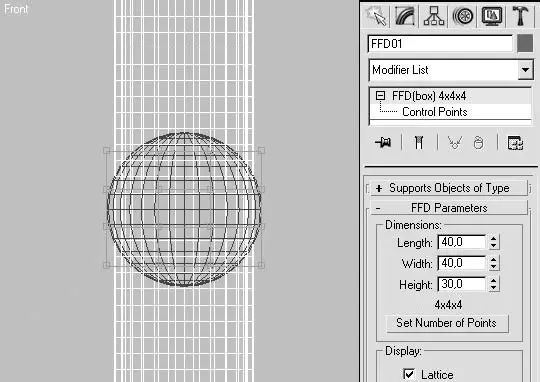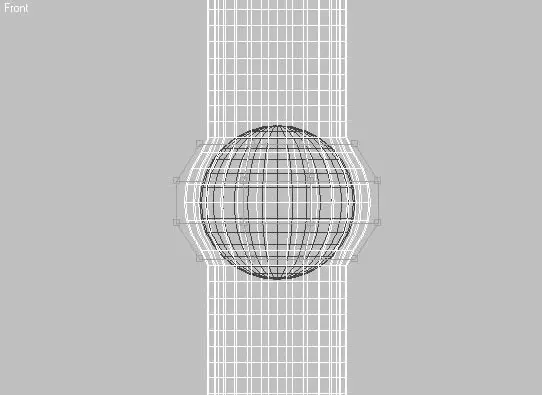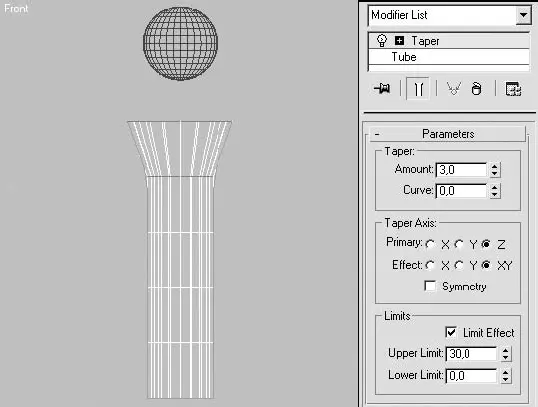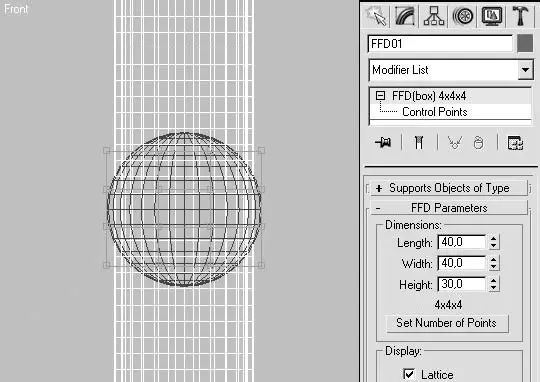
Рис. 8.6.Параметры и положение в пространстве относительно сферы объекта FFD01
Теперь габаритный контейнер необходимо связать с объектом, на который будет направлено воздействие трансформации, и отредактировать форму самого контейнера в соответствии с формой сферы. Для этого нужно выполнить следующее.
1. Свяжите объект FFD01 с трубой. Для этого нажмите кнопку Bind to Space Warp (Связать с воздействием)

затем в одном из окон проекций щелкните на объекте FFD01 и, когда указатель примет соответствующий вид, перетащите его на трубу.
2. Перейдите на уровень редактирования контрольных точек контейнера, для чего в стеке модификаторов щелкните на плюсике слева от строки FFD (box) 4x4x4 (FFD-контейнер (прямоугольный) 4x4x4) и в раскрывшемся списке выберите Control Points (Контрольные точки).
3. Выделите два средних ряда контрольных точек и, используя инструмент Select and Uniform Scale (Выделить и равномерно масштабировать)

главной панели инструментов, равномерно масштабируйте точки до 130 %.
4. Выйдите из режима редактирования контрольных точек контейнера, вернувшись на верхний уровень стека модификаторов. Для этого щелкните в стеке на строке FFD (box) (FFD-контейнер (прямоугольный)).
Таким образом, габаритный контейнер после редактирования будет описывать форму сферы, а труба в месте воздействия контейнера деформации примет нужную форму (рис. 8.7).
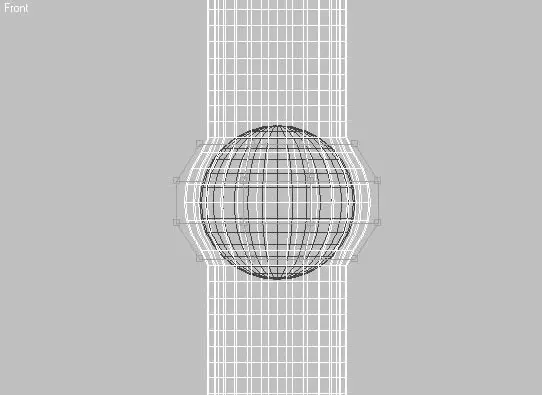
Рис. 8.7.Форма трубы после применения модификатора пространственной деформации
Осталось связать контейнер трансформации с анимированной сферой, расположенной внутри трубы, и анимация будет закончена. Чтобы создать такую связь, необходимо выделить габаритный контейнер, нажать кнопку Select and Link (Выделить и связать)

главной панели инструментов и указать на сферу.
СОВЕТ
Выделить непосредственно сферу, находящуюся внутри двух других объектов, достаточно сложно. Самым простым решением будет выбор нужного объекта из списка объектов, который можно вызвать, воспользовавшись кнопкой Select by Name (Выделить по имени) или клавишей H.
Запустите воспроизведение анимации и убедитесь, что все было сделано правильно. В процессе воспроизведения габаритный контейнер вместе со сферой будет опускаться через трубу, деформируя ее в месте своего прохождения.
ПРИМЕЧАНИЕ
В папке Examples\Глава 08\Deformation прилагаемого DVD находится файл soft_tube.max с двумя вариантами выполненной анимации, а в папке Video\Глава 08 – видеоролик tube_deform.avi, показывающий прохождение сферы через трубу.
При выполнении предыдущего примера мог возникнуть вопрос, можно ли при помощи FFD (Box) (FFD-контейнер (прямоугольный)) трансформировать сферу, проходящую через трубу. Ответ – да, можно. Рассмотрим, как сделать такую анимацию.
Создайте новую сцену с теми же объектами: сфера и труба. Вы можете воспользоваться старой сценой, удалив модификатор FFD (Box) (FFD-контейнер (прямоугольный)) из стека.
Трубе необходимо придать форму воронки. Для этого следует или применить модификатор Taper (Заострение), или отредактировать положение верхнего ряда вершин. Я воспользовался первым вариантом (рис. 8.8), чтобы потом при необходимости можно было вернуться на уровень редактирования параметров объекта Tube (Труба).
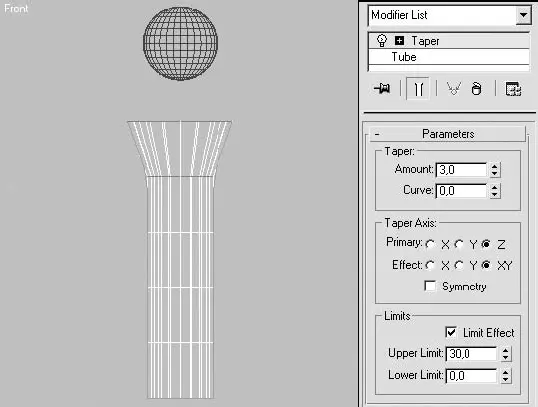
Рис. 8.8.Форма трубы и параметры ее модификатора Taper (Заострение)
Если вы заново создавали сцену, то анимируйте сферу таким образом, чтобы в первом кадре ее положение относительно трубы было выше, а в последнем – ниже. Для этого достаточно воспользоваться автоматической записью ключей анимации, как мы это делали ранее (установить соответствующее положение объекта в пространстве – остальное программа сделает автоматически).
Постройте объект FFD (Cyl) (FFD-контейнер (цилиндрический)) и разместите его относительно трубы следующим образом.
1. Выполните команду меню Create ► SpaceWarps ► Geometric/Deformable ► FFD(Cyl) (Создание ► Пространственные деформации ► FFD-контейнер (цилиндрический)) и в окне проекции Top (Сверху) постройте объект произвольной формы.
Читать дальше
Конец ознакомительного отрывка
Купить книгу